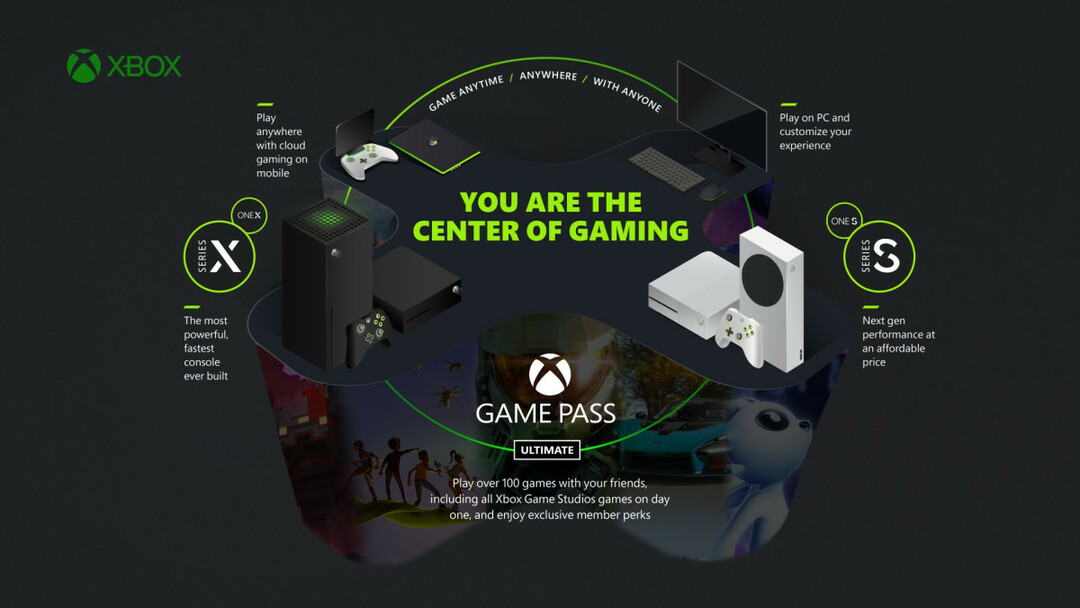Descărcați aplicația Xbox dedicată pentru a obține această funcționalitate
- Utilizatorii Xbox s-au plâns de viteza de introducere a textului folosind o tastatură pe ecran.
- Puteți folosi telefonul mobil ca o tastatură alternativă pentru consola Xbox.
- Descărcați aplicația mobilă Xbox pentru a vă configura telefonul ca tastatură Xbox.
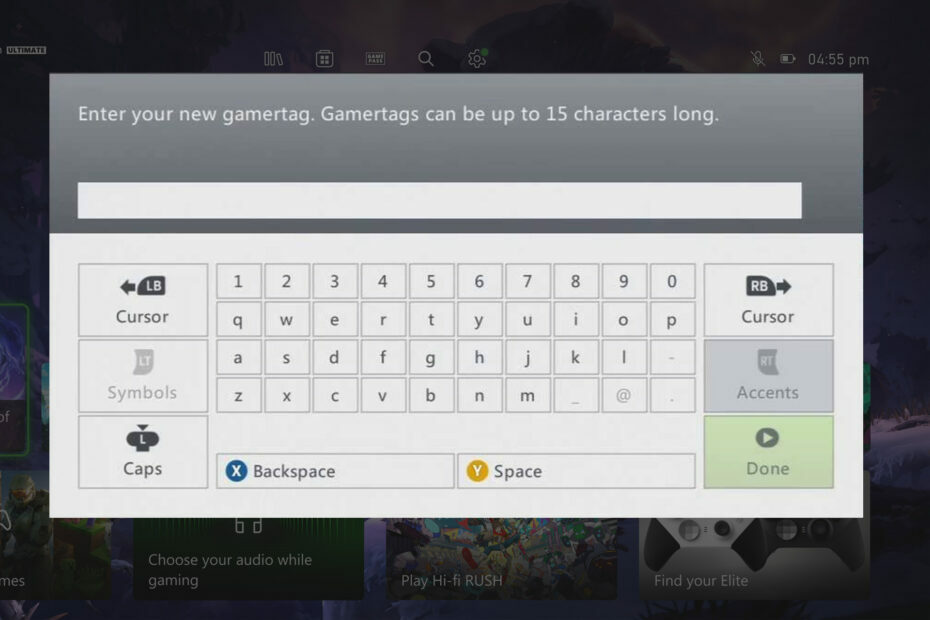
XINSTALAȚI FÂND CLIC PE DESCARCARE FIȘIER
- Descărcați Fortect și instalați-l pe computerul dvs.
- Începeți procesul de scanare al instrumentului pentru a căuta fișiere corupte care sunt sursa problemei tale.
- Faceți clic dreapta pe Începeți reparația astfel încât instrumentul ar putea porni algoritmul de reparare.
- Fortect a fost descărcat de 0 cititorii luna aceasta.
Consola și aplicația Xbox oferă o modalitate de a comunica între ele prin mesaje text. Cu toate acestea, oamenii au raportat provocări legate de viteza de introducere a textului, acuratețea și personalizarea limitată cu tastatura de pe ecran. Astfel, vom discuta despre cum să folosiți un telefon ca tastatură pentru Xbox.
De asemenea, consultați ghidul nostru detaliat despre repararea Xbox Party nu funcționează pe computerul dvs.
Îmi pot folosi telefonul ca tastatură pentru Xbox?
- Puteți folosi telefonul ca tastatură pentru Xbox utilizând aplicația Xbox.
- Aplicația are o funcție Remote Play care vă permite să vă conectați telefonul la consola Xbox și să o utilizați ca tastatură virtuală pentru introducerea textului.
- Acest lucru face ca tastarea textului să fie mult mai rapidă decât utilizarea tastaturii de pe ecran.
Cum îmi folosesc telefonul ca tastatură pentru Xbox?
Utilizați aplicația Xbox
- Porniți jocul Xbox și apăsați tasta Vedere butonul de pe controler pentru a deschide Opțiuni meniul.
- Navigheaza catre Setări și selectați Controlor.
- Selectați Chat text și atribuiți un buton de pe controler pentru a-l lega de taste.
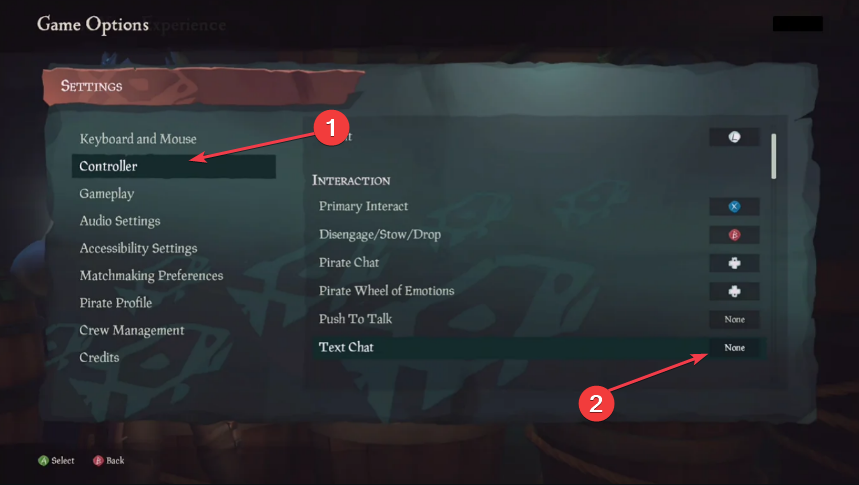
- Navigați înapoi la Meniuri și ține consola pornită.
- Descărcați Xbox aplicația din magazinul dvs. pe telefonul mobil și deschideți-o.
- Apasă pe Pictograma consolă în colțul din stânga sus al aplicației al ecranului mobil.
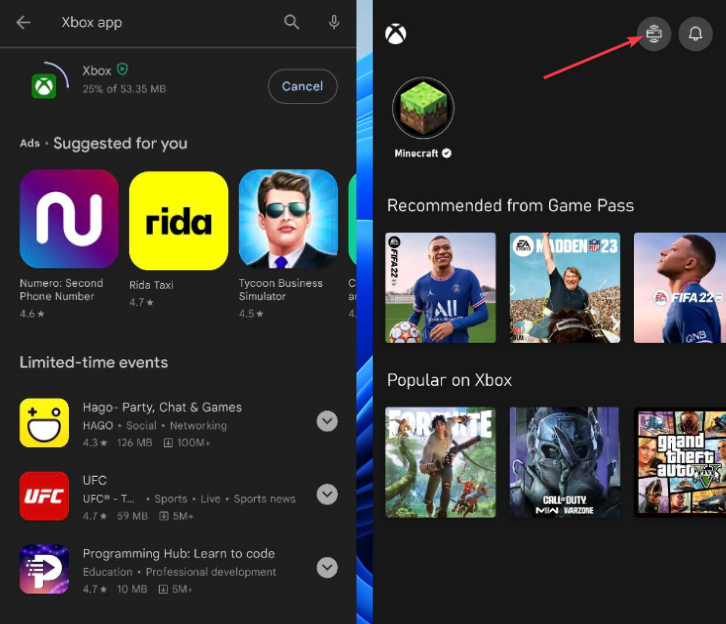
- Apasă pe Conectați butonul pentru a conecta aplicația la consola dvs. și puteți selecta dacă doriți să se conecteze automat ulterior.
Făcând clic pe butonul de consolă de text atribuit după configurare, se va deschide Chatul text. Rețineți că dispozitivul dvs. mobil nu ar trebui să fie în modul de repaus al ecranului negru, iar aplicația mobilă Xbox ar trebui să fie pe ecran pentru a stabili o conexiune.
- Vechile jocuri COD pot fi jucate din nou, datorită Microsoft
- Veți putea raporta conversațiile vocale neadecvate pe Xbox
- Ce Xbox ar trebui să cumpărați pentru a juca Starfield? [Noi raspundem]
- [email protected] demonstrația jocului: joacă peste 50 de demo-uri chiar acum!
- Modul de vânzare cu amănuntul al emulatorilor Xbox revine
Consultați ghidul nostru despre cum opriți controlerul Xbox să deschidă tastatura virtuală pe consolă.
În concluzie, puteți citi despre cum să remediați nu pot trimite mesaje în aplicația Windows Xbox sau consola Xbox. De asemenea, avem un ghid detaliat despre remedierea dvs Xbox Game Bar dacă microfonul nu funcționează.
Dacă aveți întrebări sau sugestii suplimentare, vă rugăm să le trimiteți în secțiunea de comentarii.
Încă mai întâmpinați probleme?
SPONSORIZAT
Dacă sugestiile de mai sus nu ți-au rezolvat problema, computerul poate întâmpina probleme mai grave cu Windows. Vă sugerăm să alegeți o soluție all-in-one, cum ar fi Fortect pentru a rezolva problemele eficient. După instalare, faceți clic pe butonul Vizualizați&Remediați butonul și apoi apăsați Începeți reparația.